其实Dos在某些场合还是很有用的,熟悉硬件的朋友都知道一般升级系统主板和显卡的BIOS程序都是在纯Dos的平台才能完成的。而且Windows 系统比较脆弱,很容易中毒。一旦中毒之后,很多平时习以为常的操作这时就不能用了。因此我们在这里简单的介绍几个比较常用的Dos小命令,大家作一个了解,说不定哪一天你就能用上它呢?
好了,废话就不多说了,我们现在开始吧!
任务一:如果由于系统中毒或其它的某些原因引发任务管理器无法正常使用,但此时我们又非常需要去关闭系统中的某些进程,该如何在Dos中操作呢?
答:至于如何进入和退出MS-DOS我这里就不多说了,下面讲一讲常用方法。
首先你必须在此时能够看到究竟系统此时在运行着哪些进程。
(1) 利用Tasklist命令查看当前系统进程的运行情况,如图1-1所示。

图1-1
(2) 现在我们新开一个写字板程序。值得大家注意的是,你一定要知道你所关闭的程序所对应的进程名是什么,否则乱动系统进程可是不好的行为啊!
(3) 我们执行开始\程序\附件\写字板,它的系统进程名为wordpad.exe,如图1-2所示。
(3) 我们执行开始\程序\附件\写字板,它的系统进程名为wordpad.exe,如图1-2所示。
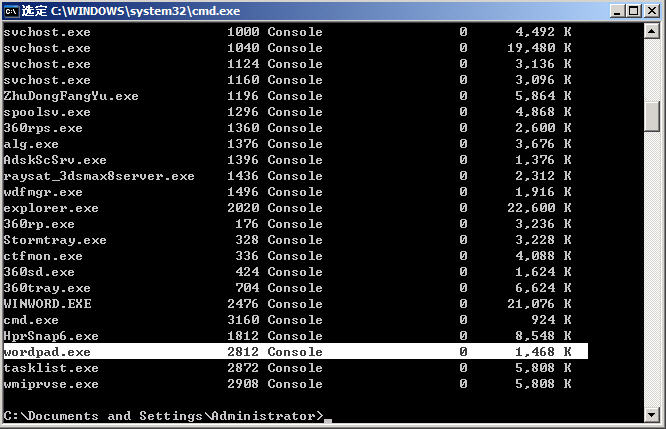
图1-2
(4) 这里有一个非常重要的概念要介绍给大家认识,那就是进程的PID,它相当于每一个进程的“身份证号”,是每次在执行命令时由系统随机指定分配的,这个写字板程序所对应的进程PID为2812,我们一定要记住它。
(5) 关闭进程的常用命令有两个,我都来用最简单的方法介绍一下。
命令一:ntsd -c q -pn 进程名,这里进程名表示wordpad.exe。所以套用一下后,在命令提示符后输入ntsd -c q -pn wordpad.exe即可关闭写字板进程,如图1-3所示,大家在输入命令时一定要注意空格的输入。至于命令的具体含义请参考DOS中的命令提示,在此不再多说。
(5) 关闭进程的常用命令有两个,我都来用最简单的方法介绍一下。
命令一:ntsd -c q -pn 进程名,这里进程名表示wordpad.exe。所以套用一下后,在命令提示符后输入ntsd -c q -pn wordpad.exe即可关闭写字板进程,如图1-3所示,大家在输入命令时一定要注意空格的输入。至于命令的具体含义请参考DOS中的命令提示,在此不再多说。
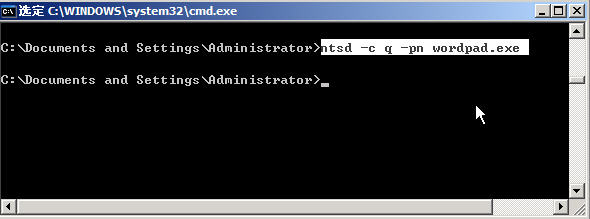 图1-3
图1-3 命令二:我们再开一个计算器小程序,并查看它的进程PID号,如图1-4所示。
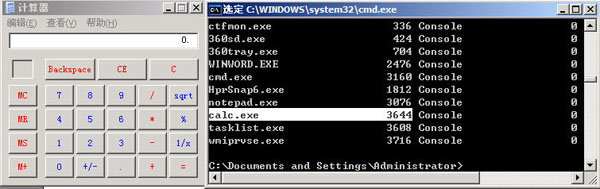
图1-4
然后我们在命令提示符后输入:tskill “进程PID”命令。其中进程PID值为3644,所以最终命令输入为: tskill 3644即可关闭,如图1-5所示。
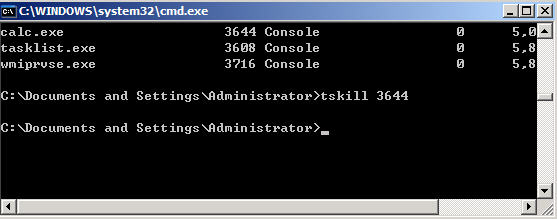
图1-5
任务二:利用DOS命令配合快捷方式制作一键关机按钮。
关于关机的方法实在太多,我这里就不多说了。今天我们来介绍一个利用DOS命令来制作的一键关机按钮,做好后你只要将其拖到任务栏上的“快速启动”区中,直接单击该按钮就可以关机啦,回去试一试吧!
(1)首先在桌面的空白位置单击鼠标右键,在弹出的快捷菜单中执行“新建快捷方
式”,如图1-6所示。
关于关机的方法实在太多,我这里就不多说了。今天我们来介绍一个利用DOS命令来制作的一键关机按钮,做好后你只要将其拖到任务栏上的“快速启动”区中,直接单击该按钮就可以关机啦,回去试一试吧!
(1)首先在桌面的空白位置单击鼠标右键,在弹出的快捷菜单中执行“新建快捷方
式”,如图1-6所示。
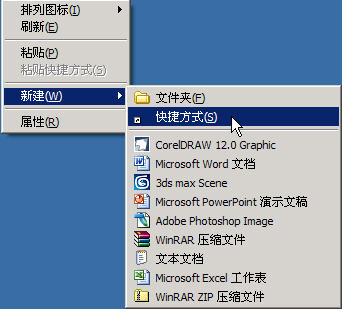
图1-6
(2)在弹出的对话框中输入命令:Shutdown –s –t 0即可,其中“Shutdown –s”表示关闭电脑,而“-t 0”表示延迟0秒关机,也就是快速关机,一键关机,输入参数如图1-7所示。
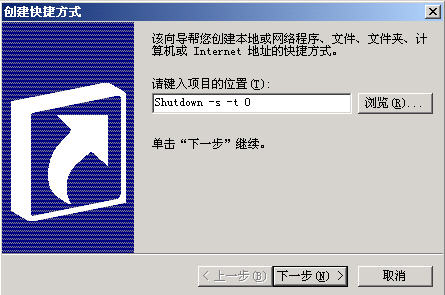
图1-7
(3)单击“下一步”按钮,在弹出的命名框中输入“一键关机”即可,如图1-8所示。其实名字是可以自己任意写的,随便啦!
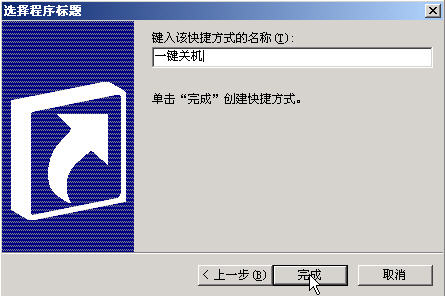
图1-8
(4)此时在桌面上会出现一个图标,这个图标不太好看,我们对其执行“属性”命令,在弹出的对话框中选择“更改图标”按钮,任意选择一个自己喜欢的图标即可。这些操作比较简单,我就不细说了,最后给出参考图如图1-9所示。
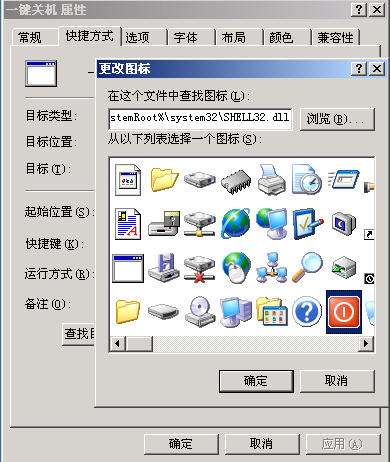
图1-9
(5)最后,将图标拖到快速启动区去试一试吧!别忘了,这是关机啊!在试之前一定要保存你之前所完成的工作。好好,就写了这里吧! 88!
安徽新华电脑学校专业职业规划师为你提供更多帮助【在线咨询】


 热门精品专业
热门精品专业

